Kai pradedate siųsti el. laiškus iš savo iPad, jis nustato aplanką Sent, kad juos saugotumėte. Atsižvelgiant į naudojamo el. pašto nustatymo tipą, šiame aplanke gali būti el. laiškų, siunčiamų iš kitų prie paskyros prijungtų įrenginių, pvz., kompiuterio ar iPhone; taip pat šiuose įrenginiuose galite pasiekti pranešimus, išsiųstus iš jūsų iPad.
Atidarykite išsiųstų aplanką „iPad Mail“.
Bakstelėkite Paštas pagrindiniame ekrane. Jei el. laiškas atsidaro aplanke Gautieji arba kitame aplanke, ekrano viršuje bakstelėkite paskyros pavadinimą, kad patektumėte į pagrindinį meniu su paskyros aplankų sąrašu.
Dienos vaizdo įrašas
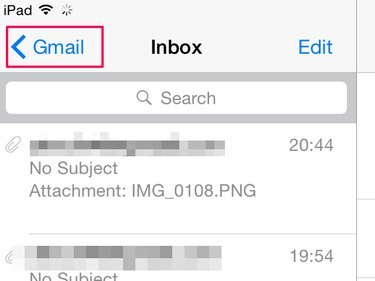
Jūsų iPad saugo išsiųstus pranešimus aplanke Išsiųsta.
Vaizdo kreditas: „Apple“ sutikimas
Jei iPad turite kelias el. pašto paskyras, gali tekti atlikti papildomą veiksmą ir pasirinkti Pašto dėžutės ekrano viršuje, kai išeinate iš aplanko. Srityje Paskyros pasirinkite paskyrą, kurią norite pasiekti, kad atidarytumėte jos meniu.
Atidarę pagrindinį meniu, bakstelėkite Išsiųsta mygtuką, kad pamatytumėte el. laiškų, kuriuos išsiuntėte iš savo iPad, sąrašą.

Aplanke Išsiųsta yra popierinė lėktuvo piktograma.
Vaizdo kreditas: „Apple“ sutikimas
Patarimas
Galite nematyti Išsiųsta aplanką paskyros meniu, jei dar neišsiuntėte el. laiško iš savo iPad. Jei jo nėra, iš el. pašto paskyros išsiųskite bandomąjį pranešimą. Maždaug po minutės patraukite ekraną žemyn, kad atnaujintumėte meniu, o aplankas dabar turėtų būti rodomas sąraše.
Bakstelėkite paštu norite atidaryti. Jei esate gulsčiojo vaizdo režimu, peržiūra rodoma tame pačiame ekrane; jis atidaromas naujame ekrane portreto režimu.
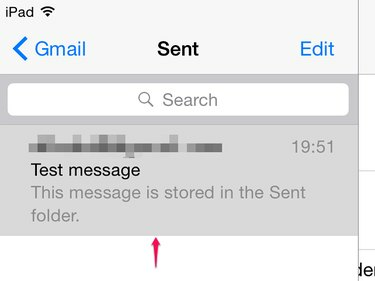
Išsiųsti el. laiškai pasidaro pilki, kai juos paliečiate.
Vaizdo kreditas: „Apple“ sutikimas
Patarimas
Jei aplanke Išsiųsta nematote naujausio el. laiško, jis gali būti įstrigo siuntų aplanke. Grįžkite į pagrindinį meniu ir bakstelėkite Siunčiamieji. Jei el. laiškas yra, bakstelėkite jį atidaryti, tada bakstelėkite bet kurią pranešimo teksto vietą, kad atidarytumėte juodraštį. Bakstelėkite Siųsti persiųsti.
Pasiekite visus išsiųstus el. laiškus
Yra dviejų tipų el. pašto paskyros parametrai – pašto tarnybos protokolas (POP) ir interneto pranešimų prieigos protokolas (IMAP). Paprastai jūsų iPad automatiškai naudoja IMAP parinktį, jei ji yra, kai pridedate el. pašto paskyrą. POP nėra puiki galimybė, jei norite naudoti paskyrą įvairiuose įrenginiuose, nes gali ištrinti pranešimus iš serverio, kai atidarote juos viename įrenginyje, todėl gali nepavykti jų atsisiųsti kiti. Taip pat galite peržiūrėti išsiųstus pranešimus tik tame įrenginyje, iš kurio jie buvo išsiųsti.
IMAP veikia centralizuotoje serverių sistemoje, prieinamoje visiems jūsų įrenginiams. Tai leidžia matyti išsiųstus el. laiškus bet kuriame įrenginyje ir sekti savo el. pašto paskyrą, nesvarbu, kaip ir kur ją pasiekiate. Pavyzdžiui, jei siunčiate el. laišką iš savo kompiuterio, jis taip pat turėtų būti rodomas jūsų iPad aplanke Išsiųsta ir atvirkščiai,
Jei nematote el. laiškų, siųstų iš iPad kituose įrenginiuose ir naudojate IMAP, gali reikėti pakoreguoti nustatymus. Bakstelėkite Nustatymai pagrindiniame ekrane ir eikite į Paštas, kontaktai, kalendoriai.
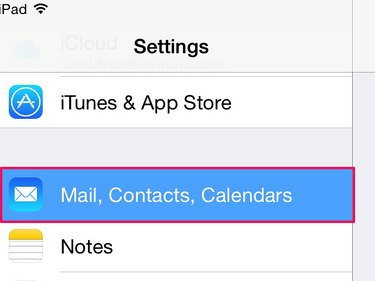
Paštas, kontaktai, kalendoriai saugo visas jūsų el. pašto paskyras ir nustatymus.
Vaizdo kreditas: „Apple“ sutikimas
Bakstelėkite savo elektroninio pašto paskyra sąskaitų sąraše, tada bakstelėkite sąskaita lauką, kad atidarytumėte administratoriaus ekraną. Bakstelėkite Išplėstinė ir tada atidarykite Išsiųsta pašto dėžutė srityje Pašto dėžutės elgesys.
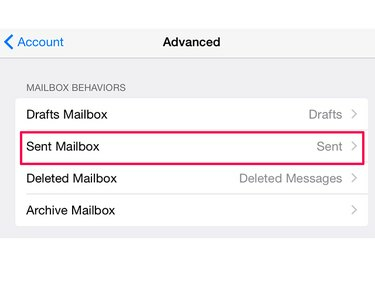
Skiltyje Išplėstinė taip pat galite keisti juodraščius, ištrintus ir archyvuoti pašto dėžutės nustatymus.
Vaizdo kreditas: „Apple“ sutikimas
Eikite į Serveryje sritį ir bakstelėkite Išsiųsta tame lauke įdėti čekį. Taip jūsų iPad nurodoma saugoti išsiųstus pranešimus centralizuotai, kad galėtumėte juos peržiūrėti visuose įrenginiuose.
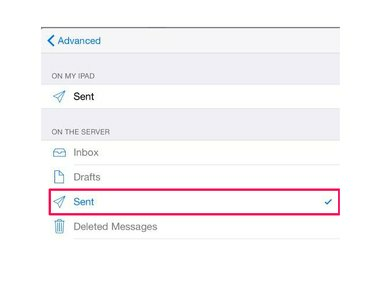
Įsitikinkite, kad srityje „On My iPad“ nėra varnelės šalia „Išsiųsta“.
Vaizdo kreditas: „Apple“ sutikimas
Bakstelėkite Išplėstinė mygtukas, sąskaita mygtuką ir tada padaryta kad išsaugotumėte pakeitimą.
Patarimas
- Jei turite POP paskyrą, pagal numatytuosius nustatymus jūsų „iPad“ el. laiškus serveryje saugo vieną savaitę, todėl per tą laiką galite juos pasiekti kituose įrenginiuose, prieš ištrindami juos iš serverio. Galite pratęsti šį laiką arba nustatyti, kad jis neištrintų iki pakeisti numatytąjį pranešimų ištrynimo laikotarpį.
- Jei negalite sinchronizuoti įrenginių, kad juose būtų rodomi išsiųsti el. laiškai, galite išspręsti problemą nukopijuodami el. laiškus į gautuosius, kad galėtumėte juos įrašyti kituose įrenginiuose. Bakstelėkite Nustatymai ir Paštas, kontaktai, kalendoriai. Eiti į Visada bcc save ir įjunkite slankiklio mygtuką.
Įspėjimas
Jei kompiuteryje ar mobiliajame įrenginyje turite POP el. pašto paskyrą ir norite pereiti prie IMAP, gali tekti sukurti naują paskyrą ir ištrinti senąją. Nedarykite to negavę el. pašto paslaugų teikėjo patarimo, kaip geriausiai valdyti perjungimą; kitaip galite visam laikui prarasti el. laiškus.




